戴尔新xps 13笔记本u盘一键安装win10系统操作教程
2017-11-30 u深度u盘装系统
戴尔新xps 13是一款极具看点的笔记本,11英寸机身搭配了13英寸屏幕,5mm屏幕边框设计重新定义了笔记本屏幕的设计模式,同时对笔记本便携性提升与视觉体验降低的矛盾给出了很好的解决方案。那么这款笔记本如何安装win10系统呢?下面小编就为大家详细的介绍戴尔新xps 13笔记本u盘一键安装win10系统操作教程。

操作步骤:
1、将u盘启动盘插入usb接口,重启电脑进入u深度菜单界面,然后按方向键“↓”选择“【02】u深度 WIN8 PE标准版(新机器)”,回车键进入,如图所示:
2、进入u深度pe界面后,会自动弹出“u深度pe装机工具”,我们在下拉菜单中选择ghost win10系统安装包,接着选择系统盘,点击“确定”,如图所示:
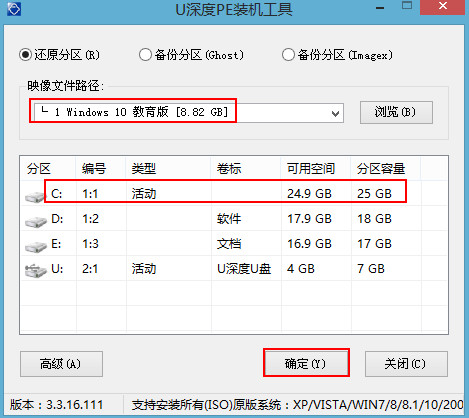
3、之后,我们只需等待系统释放完成,如图所示:
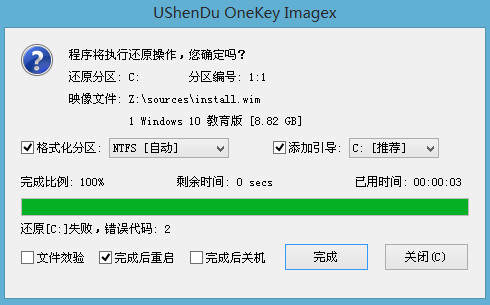
4、重启电脑后,等待系统设置完成我们就可以使用win10系统了,如图所示:
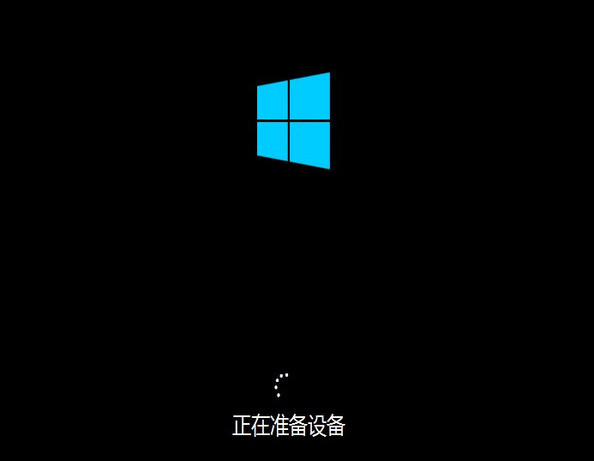
关于戴尔新xps 13笔记本u盘一键安装win10系统操作教程就为大家全部介绍好了。还想要了解更多更全面的相关资讯,请关注u深度官网。

